手机指纹锁怎么设置指纹,在现代科技的快速发展下,指纹识别技术已经成为了手机和笔记本电脑解锁的主流方式之一,手机指纹锁的设置方法简单易操作,只需在手机设置中进行简单的指纹录入即可实现快速解锁。而对于笔记本电脑来说,设置指纹解锁需要先在设备中安装相应的指纹识别软件,并进行指纹录入和设置。通过指纹识别解锁,不仅提升了设备的安全性,还为用户带来了更便捷的使用体验。指纹识别技术的广泛应用,无疑将为我们的生活带来更多便利和安全。
笔记本电脑如何设置指纹解锁
方法如下:
1.点击开始后打开“Windows设置”。
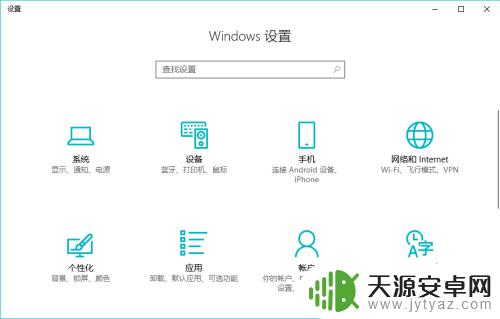
2.选择其中的“账户”。
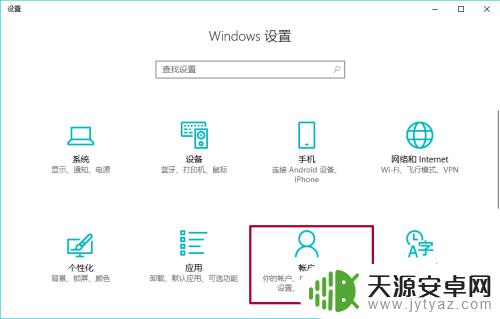
3.在账户中点击“登录选项”。
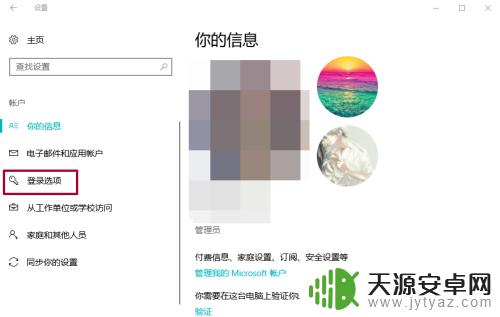
4.点击指纹下方的“设置”。
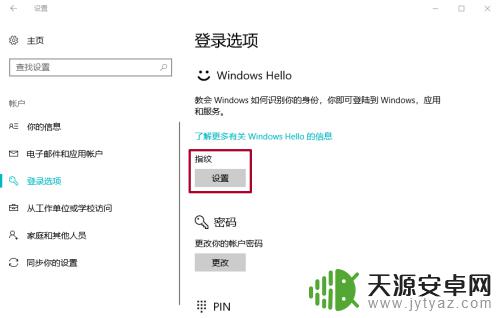
5.然后开始录入指纹,这一步与录入手机指纹有点相似。
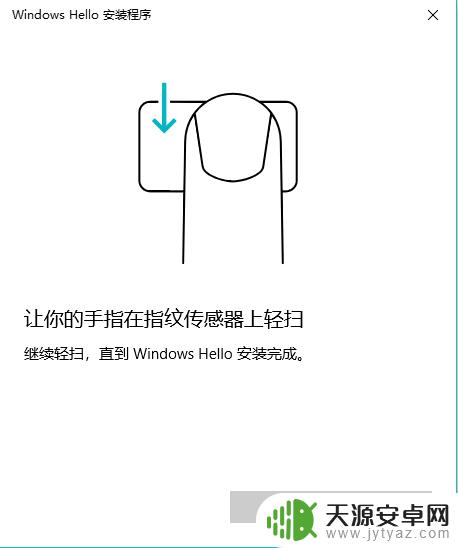
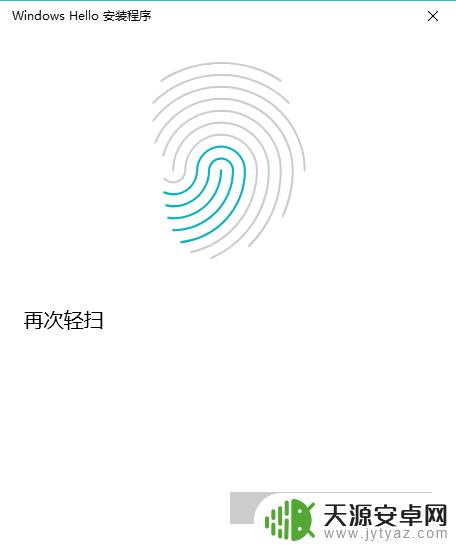
6.录入好指纹后需要设置PIN,输入一串你记得很熟的密码就可以了。(PS:这有点相当于密保密码的感觉)
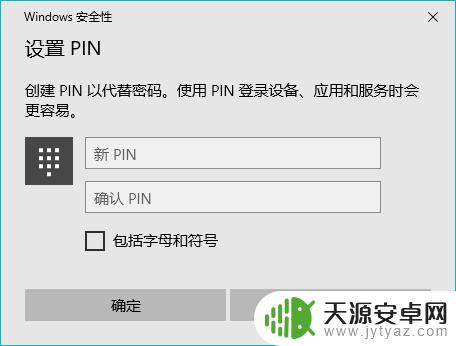
7.这样我们的电脑指纹解锁就启动了。如有需要还可以录入继续添加指纹。
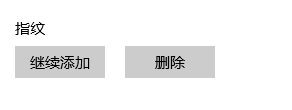
以上就是手机指纹锁如何设置指纹的所有内容,如果您遇到相同的情况,可以按照小编的方法解决。










